苹果双系统设置默认启动为win10的方法
- 分类:Win10 教程 回答于: 2022年03月08日 09:54:00
苹果电脑预装的都是自己的mac系统,然而很多用户不习惯,就会想安装windows系统进行使用,不过有很多用户安装完成后却不清楚双系统怎么设置启动,别着急,今天,小编就把苹果双系统设置默认1启动为win10的教程带给大家。
苹果双系统设置默认启动为win10
1.我们在mac的桌面当中,选择左侧的火箭图标,进入到系统偏好设置页面。


2.此时我们在页面中点击进入【启动磁盘】。

3.在页面中我们点击左侧的锁头标志输入密码进行解锁。

4.解锁之后我们鼠标选中windows10系统。

5.完成后点击下方“重新启动”选项,那么下次重启就会进入到设置的默认系统当中。
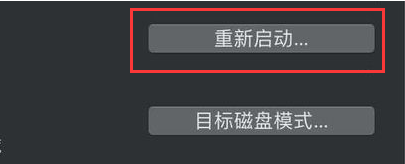
这就是苹果双系统设置默认启动为win10系统的方法所在,有需要的小伙伴可以根据上述方法进行操作。
 有用
18
有用
18


 小白系统
小白系统


 1000
1000 1000
1000 1000
1000 1000
1000 1000
1000 1000
1000 1000
1000 1000
1000 1000
1000 1000
1000猜您喜欢
- win10系统重装u盘启动教程介绍..2022/02/26
- 怎么给笔记本重装系统win10教程..2022/01/10
- 惠普笔记本如何重装系统win10..2022/07/23
- iso安装win10-小白装机教程2021/12/22
- 荣耀笔记本用u盘怎么装系统win10..2022/09/04
- win10一键局域网共享硬盘的方法..2021/05/14
相关推荐
- 小编详解如何优化win102018/11/27
- 华硕win10自动修复无法开机怎么办..2021/04/10
- win10安装系统如何操作2023/05/08
- 主编教您win10怎么升级系统2019/01/02
- 台式电脑重装win10,让你的电脑焕然一新..2023/12/09
- 电脑系统重装win10专业版的详细教程..2021/06/07




















 关注微信公众号
关注微信公众号





